ViperTQSLEDSync (UI)
ViperTQSLEDSync (User Interface), Version 4.37.6.0

L'application «ViperTQSLEDSync» version 4.37.6.0 est compatible avec le simulateur «Falcon BMS 4.37.6.0» et permet l'affichage des LED sur l'équipement «Thrustmaster ViperTQS Mission Pack» provenant des données en vol (ShareMem) du simulateur «Falcon BMS».
ViperTQSLEDSync.exe est programme de gestion pour la synchronisation des LED sur votre HOTAS «Thrustmaster ViperTQS Mission Pack».
Cette interface utilisateur doit être associée à d'autres logiciels, notamment :
- ViperTQSLEDSync.tmc (T.A.R.G.E.T. script file) & BMS2Target.exe du talentueux programmeur: «Scubapics (Slughead)».
- Thrustmaster TARGET Graphical User Interface (TARGETGUI). de Thrustmaster
PRÉ-REQUIS
Vous devez au préalable avoir installé les logiciels TARGETGUI.exe (via l'installation du software (driver) de Thrustmaster pour le ViperTQS Mission Pack) et BMS2Target.exe ainsi que le script ViperTQSLEDSync.tmc.
TARGETGUI est fourni par Thrustmaster. Tous les logiciels et le script «ViperTQSLEDSync.tmc» sont disponibles en téléchargement via l'interface utilisateur de notre application (UI).
INSTALLATION
Décompresser ViperTQSLEDSync.zip dans un dossier de votre choix sur votre ordinateur. Ex: «C:\ViperTQSLEDSync\»
Vous devriez alors obtenir le programme «ViperTQSLEDSync.exe» d'environ 412 Ko.
C'est tout! Vous êtes maintenant prêt pour exécuter l'application et votre fichier de configuration initial «ViperTQSLEDSync.ini» sera automatiquement créé dans le même dossier que votre application.
Une fois dans le logiciel ViperTQSLEDSync.exe, il faut utiliser les boutons correspondants afin de préciser où sont situés les logiciels BMS2TARGET.exe et TargetGUI.exe ainsi que le fichier script «ViperTQSLEDSync.tmc».
USER INTERFACE
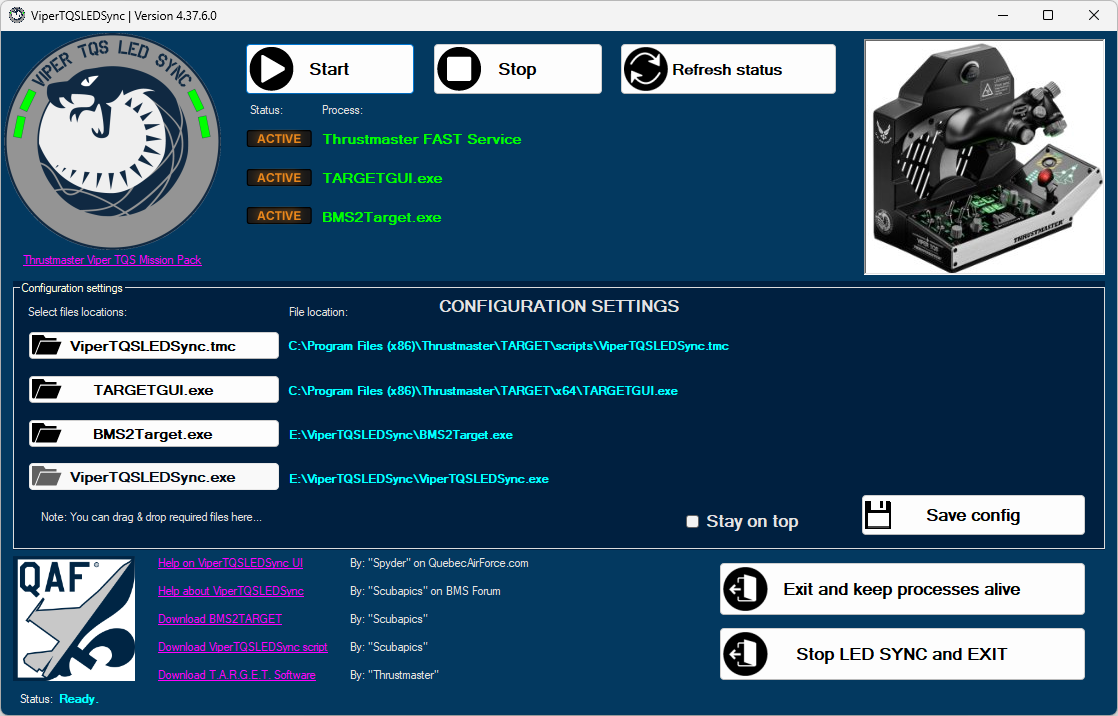
Active status: Vous pouvez maintenant démarrer votre simulateur Falcon BMS et vos LED Thrustmaster ViperTQS MissionPack réagiront à l'état actuel de votre avion.
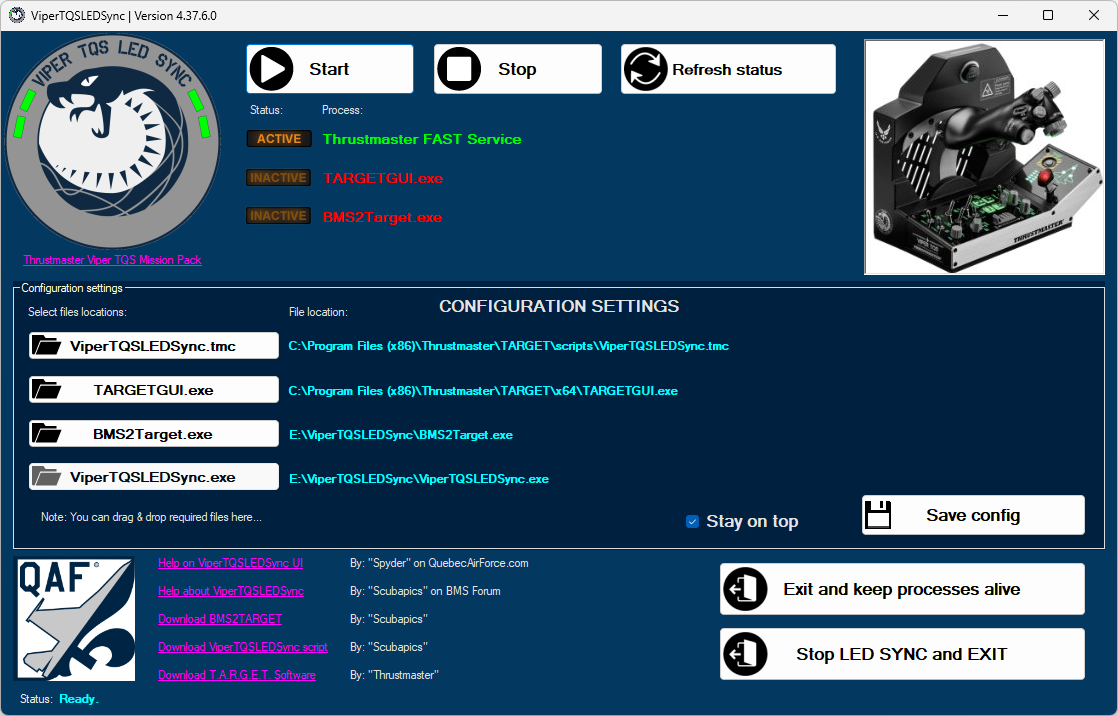
Inactive status. Vous devez cliquer le bouton « Start ».
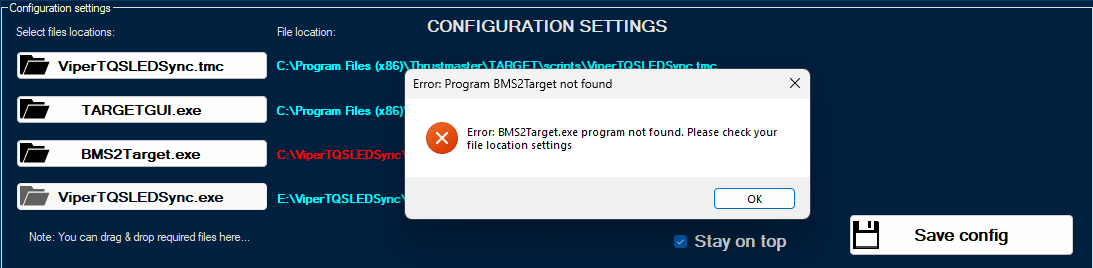
Un fichier requis est manquant (message d'erreur). Vous devez trouver le problème (fichier introuvable, erreur TARGETGUI, etc.). Vos LED ne sera pas activée sur le ViperTQS pendant votre vol.
Veuillez vérifier particulièrement les étiquettes affichées en rouge qui peuvent indiquer la source du problème.
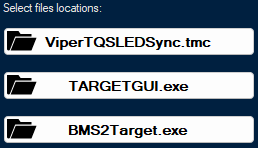
Sélectionnez les boutons d'emplacement des fichiers ou faites glisser votre fichier (module) depuis l'Explorateur de fichiers de Windows (par glisser-déposer).
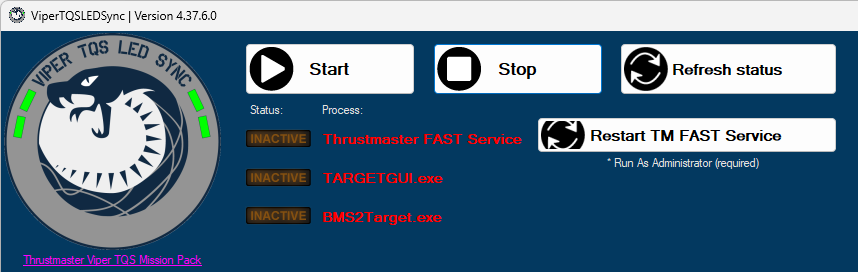
Si Thrustmaster FAST Service est inactif (arrêté), redémarrez l'application par un clic droit et sélectionnez « Exécuter en tant qu'administrateur ».
Avec les droits d'administrateur, vous pourrez redémarrer le service Windows : Thrustmaster FAST Service.
Vous pouvez également redémarrer le service «Thrustmaster FAST» via Windows «Services» ou sinon, redémarrez votre ordinateur.
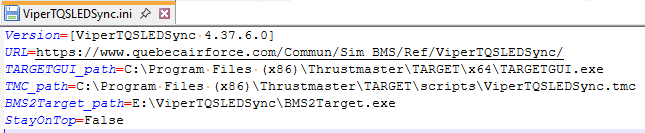
Un example du fichier de configuration «ViperTQSLEDSync.ini».
Ce fichier de configuration sera créé par défaut s'il n'existe pas et se situera dans le même dossier que votre application.
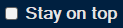
L'option «StayOnTop» L'option peut être utilisée si vous disposez d'un autre moniteur d'affichage. Votre application demeurera au dessus de toutes les autres applications.
Vous ne devez pas utiliser cette option si vous ne disposez que d'un seul écran d'affichage. Cela chevauchera votre simulateur Falcon.

 HNE, UTC-5).
HNE, UTC-5).